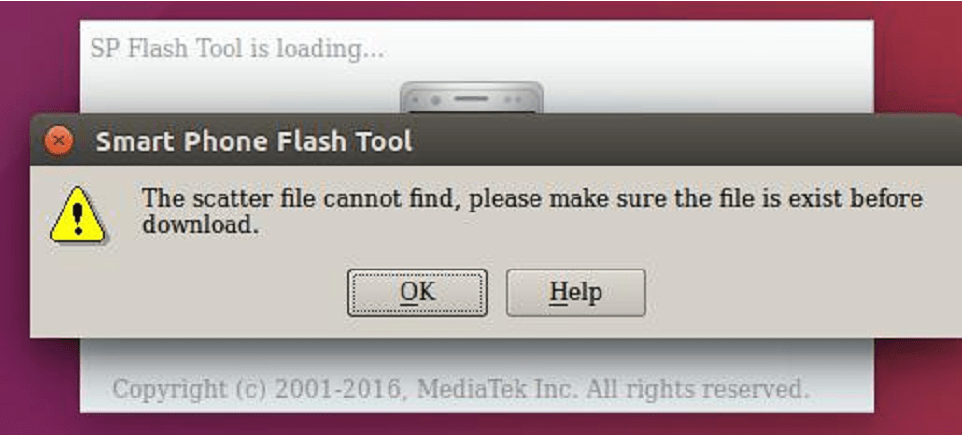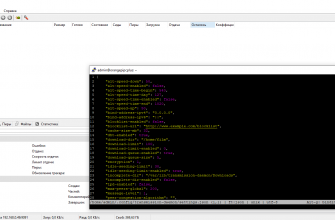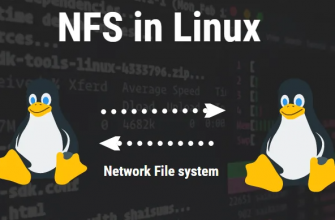Соответствующие разъемы используемые для прошивки Orange Pi 4G-IoT:

Список файлов для прошивки:
IoT03L_b1258_wg_4g2g_ry_smt
├── images
│ ├── boot. img
│ ├── lk. bin
│ ├── logo. bin
│ ├── MT6572_Android_scatter. txt
│ ├── preloader_hexing72_cwet_lca. bin
│ ├── ramdisk. img
│ ├── ramdisk-recovery. img
│ ├── recovery. img
│ ├── secro. img
│ ├── system. img
│ └── userdata. img
└── modem
├── APDB_MT6572_S01_MAIN2. 1_W10. 24
├── _APDB_MT6572_S01_MAIN2. 1_W10. 24. check
├── APDB_MT6572_S01_MAIN2. 1_W10. 24_ENUM
├──
BPLGUInfoCustomAppSrcP_MT6572_S00_MOLY_WR8_W1315_MD_WG_MP_V47_1_wg_n
├── catcher_filter_1_wg_n. bin
├──
DbgInfo_WR8. W1315. MD. WG. MP_HEXING72_CWET_KK_HSPA_MOLY_WR8_W1315_MD_WG_MP
_
V47_2017_10_26_22_35_1_wg_n
├── modem_1_wg_n. img
└── modem_1_wg_n. mak
Загрузить образ Android с pcminipro.ru или с официального сайта
Разархивировать файл с помощью следующей команды в Linux:
tar zxvf IoT_op_smt_hd720_pcb_v2_v00_eng_20180126140300.tar.gz
В Windows воспользуемся подходящим архиватором.
Можно скомпилировать файлы самостоятельно из исходников проекта Compilation Environment Construction.
Поддерживаемые ОС:
Windows 10
Windows 7 (32/64 bit)
Windows 8 (32/64 bit)
Ubuntu10.04/12.04/14.04 (32/64bit)
Введение в Flash Tool
Скачать программу для прошивки Smart Phone Flash Tool. Есть программа для Windows и Linux версии, необходимо выбрать подходящую версию в соответствии со средой вашего ПК.
Интерфейс:
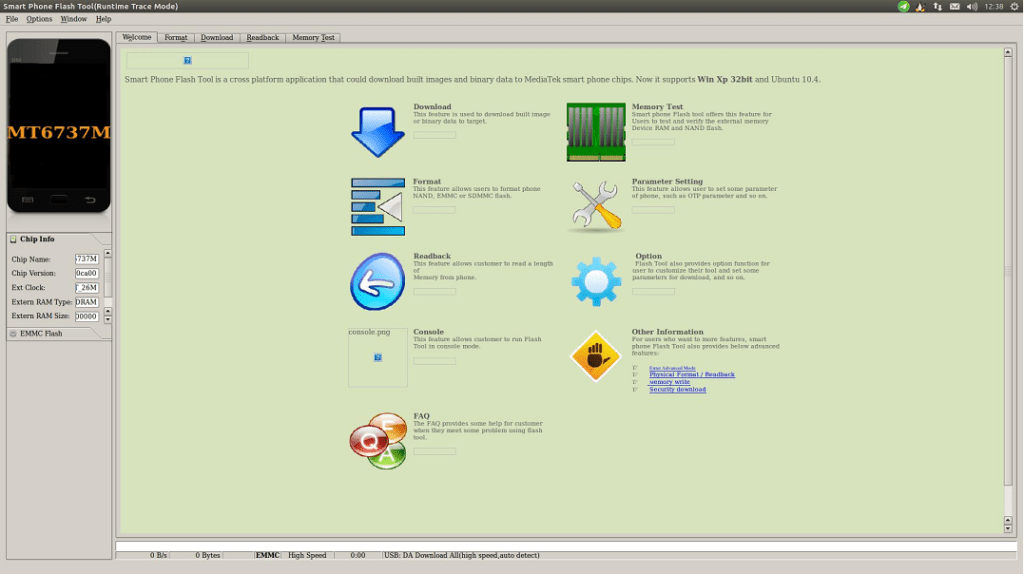
Процесс прошивки для версий Windows и Linux одинаков, здесь рассмотрим версию Linux.
Способ прошивки образа
MTK suggesting Ubuntu12. 04 verstion, if it is not this version and cannot connect to PC, then need to: $sudo apt-get remove modemmanager $sudo /etc/init.d/udev retstart Reboot your PC Download corresponding MTK driver according to your OS when running on Windows Driver_Auto_Installer_EXE_v5.1453.03.rar Install
Распакуем и откроем программу прошивки
unzip SP_Flash_Tool_v5.1644_Linux.zip cd SP_Flash_Tool_v5.1644_Linux sudo ./flash_tool.sh
Если это программное обеспечение используется впервые, то получим предупреждение, как показано ниже. Это нормально нужно нажать OK и войти в программное обеспечение. В будущем можно вручную указать путь к файлу Scatter.
- Перейдем на страницу загрузки следующим образом:
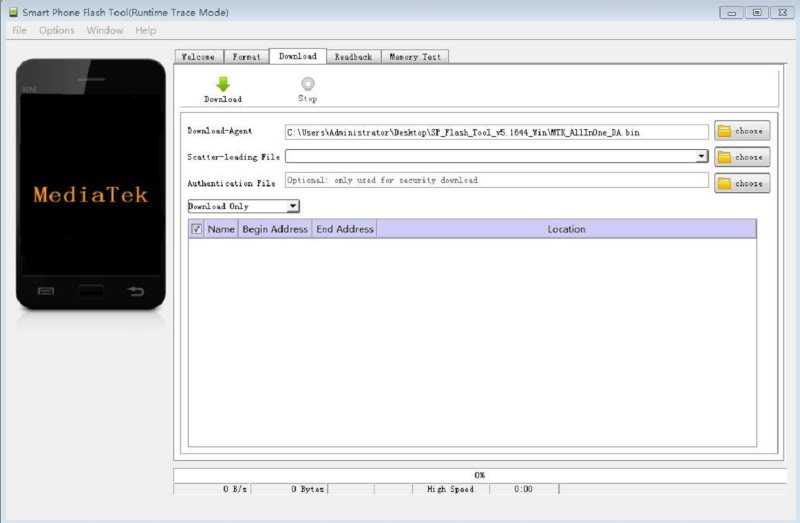
- Нажмем «Choose» в правой части файла Scatter-loading и выберем путь к файлу Scatter, как показано ниже:
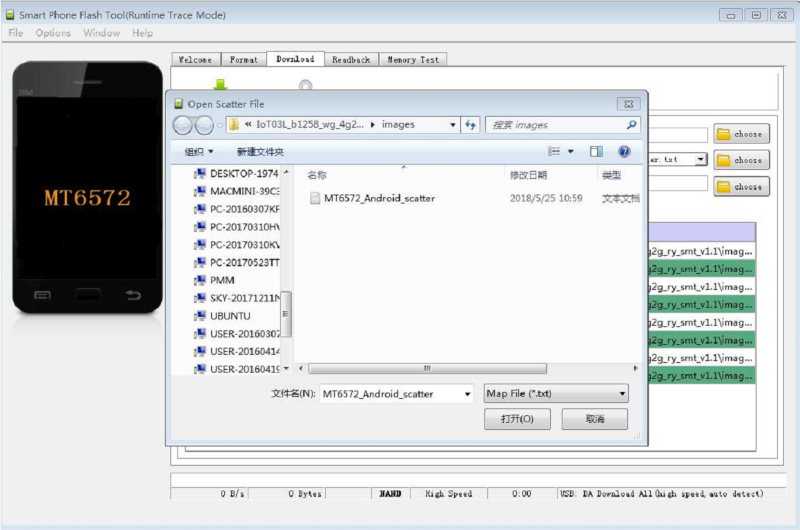
- После двойного щелчка по выделенному элементу секция отображения информации автоматически заполнит путь к файлу каждого раздела и абсолютный начальный адрес, на который они будут прошиваться.
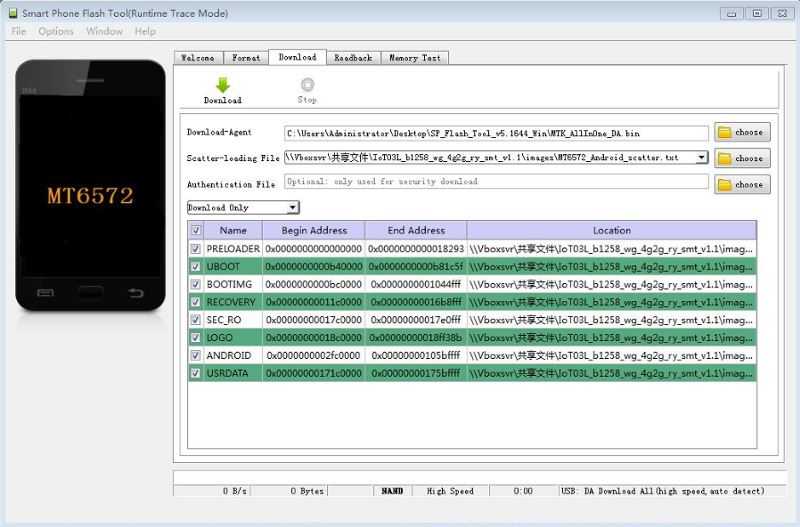
- В левом верхнем углу секции отображения информации раздела появится раскрывающееся меню.
Выберем один из трех вариантов:
Format All + Download // Форматирование всей информации о разделах и повторная загрузка выбранного раздела
Firmware Upgrade // Обновление в выбранном разделе
Download Only // Повторная загрузка раздела
[perfectpullquote align=»full» bordertop=»false» cite=»» link=»» color=»» class=»» size=»»]Обратите внимание: для обновления прошивки нужно выбирать только Firmware Upgrade, пожалуйста, не выбирайте Format All + Download.[/perfectpullquote]
Если прошить с помощью Format All + Download, то потеряете информацию о калибровке. Если такая ситуация произошла, то обратитесь в службу Orange Pi и получите параметры калибровки и повторите калибровку параметров.
- Поставить перемычки как на фото:

- Используем USB-кабель для подключения ПК и Orange Pi, загорится красный светодиод.
В этом случае не нужно подключать источник питания постоянного тока.
- Нажмем кнопку «Загрузить»
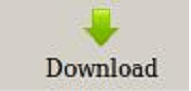
- После загрузки интерфейс будет выглядеть следующим образом:
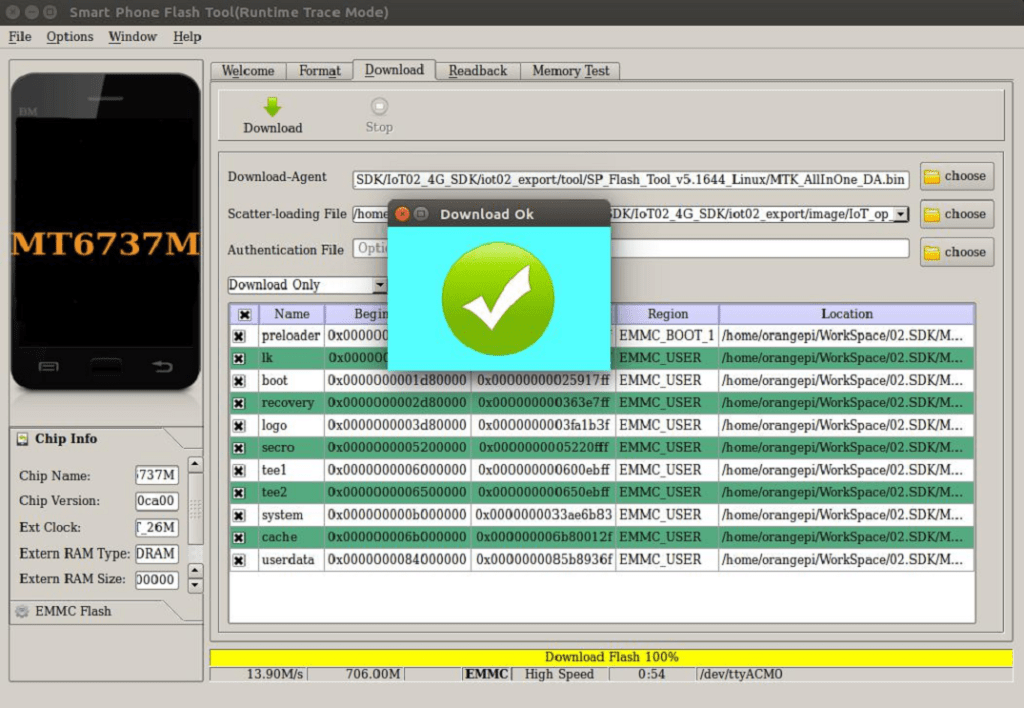
- Отсоединяем USB-кабель и подключаем источник питания постоянного тока
Первая загрузка займет много времени (для полного обновления раздела потребуется 8 минут), пожалуйста, будьте терпеливы.